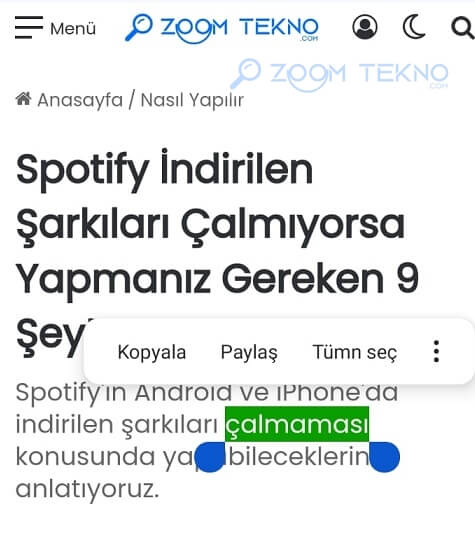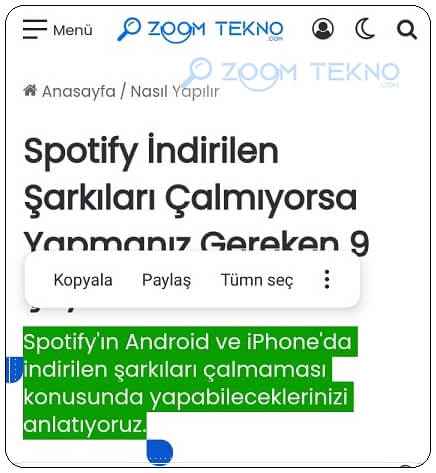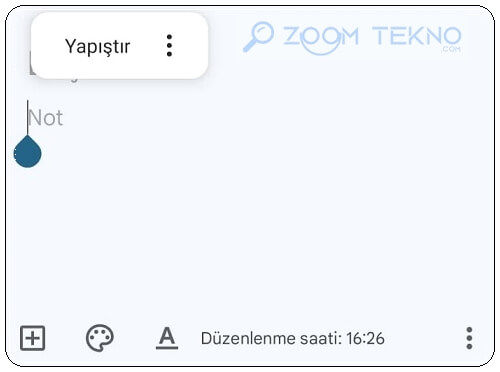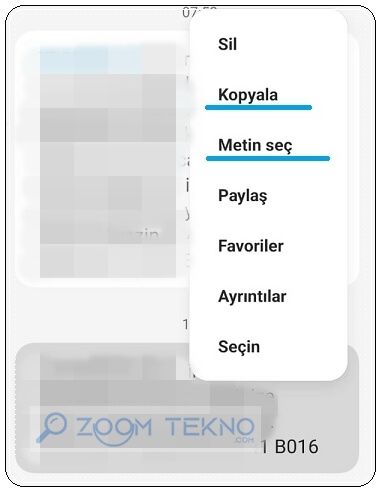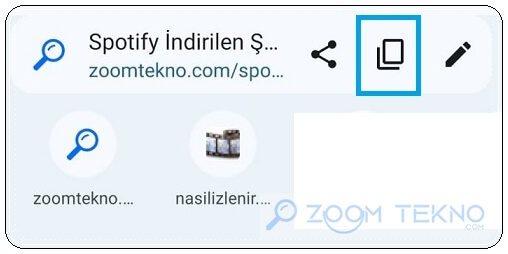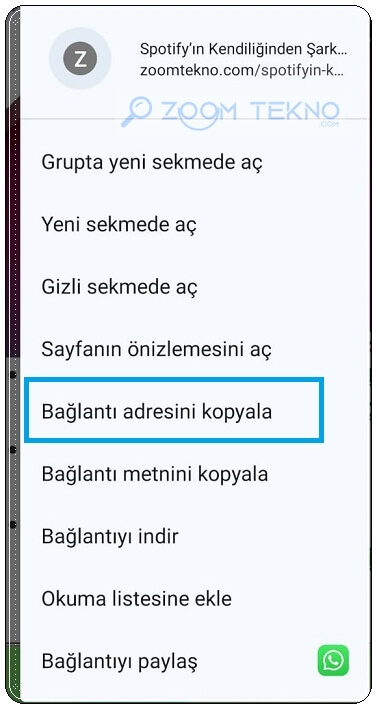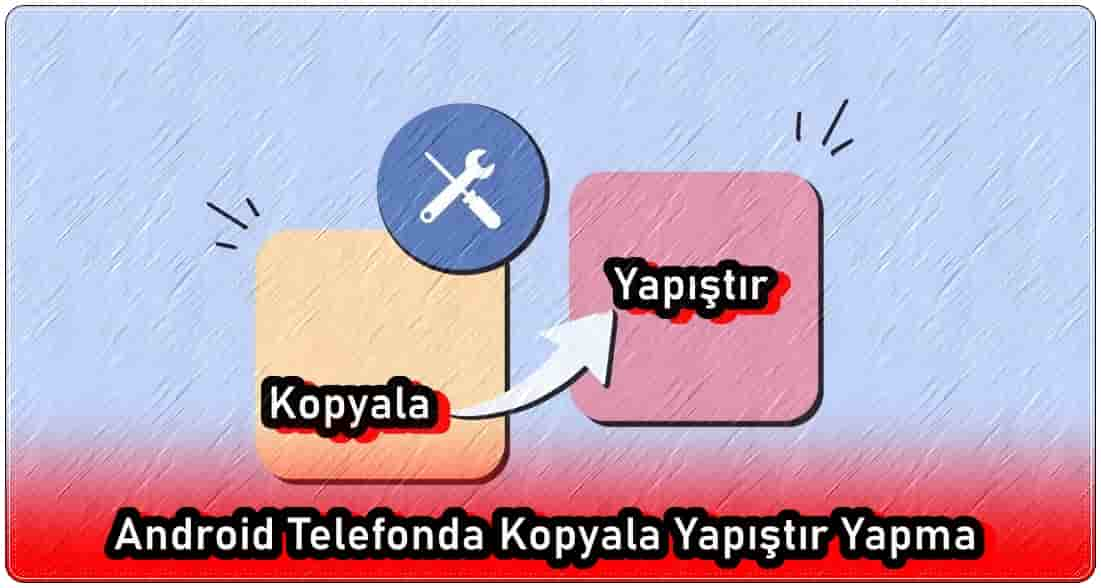
Metin ve bağlantılar gibi şeyleri Android telefonda kopyala yapıştır yapmak ilk başta kafa karıştırıcı olabilir. Neyse ki bu basit bir işlemdir.
Kopyala ve yapıştır, uygulamalar arasında bilgi aktarımını hızlı ve kolay hale getiren iki komuttur. Bilgisayarınızdaki metni, bir belge veya e-postanın içindeki veya bir uygulamadan diğerine taşımak için muhtemelen kopyalama ve yapıştırma işlevlerini kullanmışsınızdır.
Peki akıllı telefonda kopyalama ve yapıştırma işlevlerini fare veya klavye kısayolları olmadan nasıl yapacağınızı merak ettiniz mi?
Android telefonda kopyala yapıştır yapmak, metinleri, bağlantıları, fotoğrafları ve kişileri uygulamalar ve mesajlar arasında hızla taşımanın kolay bir yoludur.
Telefondaki metni nasıl kopyalayıp yapıştıracağınızı öğrenmek, adresler, alıntılar ve daha fazlası gibi bilgileri paylaşmanıza ve kaydetmenize yardımcı olacaktır.
Android Telefonda Kopyala Yapıştır Yapma
Android telefonda bir metni kopyalamak için metni işaretleyerek menüden Kopyala‘yı seçin ve tercih edilen uygulamaya yapıştırmak için Yapıştır düğmesini kullanın.
Tarayıcıda ve Diğer Uygulamalardaki Metni Kopyalayın
Tarayıcılardan, sohbet uygulamalarından vb. metin kopyalamaya ilişkin ayrıntılı adımları aşağıdan takip edebilirsiniz.
- Adım 1: Kopyalamak istediğiniz metnin ilk kelimesine uzun basarak seçin.
- Adım 2: İki seçim balonu simgesi görünecektir. Metni seçmek için seçim balonlarını sürükleyin. Seçilen metin vurgulanmaya başlayacaktır. Ardından açılır menüden Kopyala‘ya dokunun. Kopyalanan metin telefonunuzun panosunda saklanacaktır.
- Adım 3: Seçilen metni yapıştırmak için tercih edilen uygulamayı açın ve parmağınızı metin alanında tutun. Menüden Yapıştır‘ı seçin.
Android telefonda kopyala yapıştır yapmak bu kadar kolay.
Kısa Mesajlardaki Metni Kopyalayın
Yukarıdaki yöntemi kullanarak bir Android telefonda kısa mesajları seçemezsiniz. Android telefonlara kısa mesaj kopyalamak için aşağıdaki adımları izlemeniz gerekir.
Kısa mesajlarda Google Mesajlar uygulamasını kullanıyorsanız:
- Adım 1: Google Mesajlar uygulamasında metnini kopyalamak istediğiniz mesaj görüşmesini açın.
- Adım 2: Mesaj metnini basılı tutun (uzun basın) ve mesajın tamamını telefonunuzun panosuna kopyalamak için üst çubuktaki Kopyala simgesine dokunun.
- Adım 3: Herhangi bir uygulamayı açın ve metin kutusuna uzun basın. Menüden Yapıştır‘ı seçin.
Maalesef Google Mesajlar kısa mesajın yalnızca bir bölümünü seçmenize izin vermiyor. Önce mesajın tamamını kopyalayarak bunu manuel olarak yapabilirsiniz, ardından bunu not alma uygulaması gibi herhangi bir uygulamaya yapıştırmanız gerekir. Yapıştırdıktan sonra saklamak istemediğiniz metni silin. Daha sonra kalan kısmı kopyalayıp gereken yere yapıştırın.
Samsung telefonlarda kısa mesaj kopyalayıp yapıştırmak için:
- Adım 1: Telefonunuzda Samsung Mesajlar uygulamasını başlatın ve kopyalamak istediğiniz mesajı açın.
- Adım 2: Mesaja uzun basın. Menüden Metni kopyala‘yı seçin. Mesajın tamamı panonuza kopyalanacaktır. Kısa mesajın bir bölümünü kopyalamak istiyorsanız Metni kopyala yerine menüden Metin seç‘i seçin.
- Adım 3: Ardından, kopyalamak istediğiniz kısmı korumak için mavi seçim balonunu her iki uçtan sürükleyin. Açılır menüden Kopyala‘yı seçin.
- Adım 4: İstenilen mesaj kopyalandıktan sonra, farklı mesaj dizisini veya mesajı yapıştırmak istediğiniz başka bir uygulamayı açın. Ardından metin kutusuna uzun basın ve menüden Yapıştır‘ı seçin.
Web Sitesi Bağlantılarını Kopyalayın
Web sitesi bağlantısını Chrome, Samsung Internet vb. tarayıcıların adres çubuğundan kopyalamak için adres çubuğuna dokunun ve Kopyala simgesine basın.
Bu, bağlantıyı telefonunuzun panosuna kopyalayacaktır.
Diğer bağlantıları kopyalamak için bağlantıya uzun basın ve menüden Bağlantı adresini kopyala seçeneğini seçin.
Bağlantı metnini kopyalamak istiyorsanız bunun yerine Bağlantı metnini kopyala‘yı seçin. Bu, gerçek bağlantıyı değil yalnızca bağlantının metnini kopyalayacaktır.
Web bağlantılarını Android telefonda kopyala yapıştır yapmak bu kadar kolay.
YouTube, Instagram vb. pek çok uygulama yorum, açıklama vb. şeylerden metin kopyalamanıza izin vermez. Benzer şekilde bazı PDF’ler bile metin kopyalama yapmaya izin vermiyor. Bu gibi durumlarda, bir ekran görüntüsü almalı ve ardından görseldeki metni kopyalamak için Google Fotoğraflar veya Google Lens’i kullanmalısınız.
Android telefonda kopyala yapıştır yapma hakkında sorularınızı bekliyoruz.